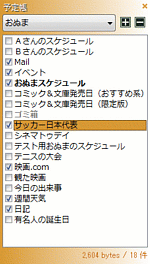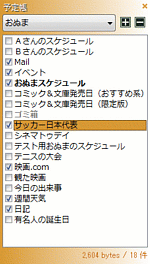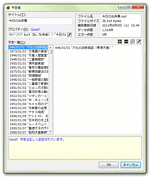予定帳バーとは?
予定帳バーは予定データを保存する予定帳(データファイル)を管理するためのバーです。予定帳はデータフォルダにある拡張子.osdのファイルに対応しています。予定帳バーではそれらのファイルを予定帳として一覧表示しています。
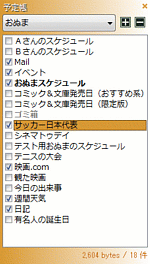
予定帳バーの見方
左側にチェック枠があり、チェックが入っているもののみがO's Schedule起動時に読み込まれスケジュールとして表示されます。太字のものはメイン予定帳です。予定が追加されたときにデフォルトで保存される予定帳となります。
予定帳の組み合わせ
複数の予定帳の組み合わせを登録し、ワンタッチで選択することができます。
- 組み合わせの追加
- 予定帳バー上部右側にある[+]ボタンで新しい予定帳の組み合わせを追加することができます。実行後、組み合わせ名を入力してください。
- 組み合わせの削除
- 組み合わせを選択した状態で予定帳バー上部右側にある[−]ボタンで削除します。
- 組み合わせの選択
- 予定帳バー上部のドロップダウンリストで組み合わせを選択します。
- 全解除
- 予定帳バー上部のドロップダウンリストで「全解除」を選択すると、予定帳のチェックをすべて外し、すべてのスケジュールを非表示にします。
- 全選択
- 予定帳バー上部のドロップダウンリストで「全選択」を選択すると、予定帳をすべてチェックし、すべてのスケジュールを読み込み表示します。ただし、データ量が膨大な場合は読み込みと解析に時間がかかるので、「全選択」は慎重に行ってください。
予定帳の管理
右クリックメニューで予定追加バーの項目を修正したり、追加削除することができます。
- 開く
- 予定帳ダイアログで開きます。予定帳の内容を確認&修正したり、予定帳のプロパティーを修正することなどができます。
- 名前の変更
- 予定帳の名前を変更します。
- 選択した項目のコピーを追加します。
- 削除
- 選択した予定帳を削除します。
- 新規作成
- 新しい予定帳を作成します。予定帳の名前を入力してください。
- メイン予定帳とする
- 選択した予定帳をメイン予定帳とします。
-
予定帳のの内容を編集するためのダイアログです。
- タイトル
- 予定帳のタイトルを入力します。タイトルがファイル名(拡張子.osd)にもなります。
- プロパティ
- 予定帳に含まれるデータすべてに影響を及ぼすプロパティを設定します。例えば予定帳に含まれるデータすべてに同じアイコンを付加した場合、このプロパティでアイコンを設定しておけば、予定毎にアイコンを設定する必要がありません。
- 予定一覧
- 予定帳に含まれる予定データの一覧です。選択すると、右側にその予定データが表示されます。右クリックでメニューが表示されます。
- 予定修正欄
- 予定一覧で選択した予定データが直接記述書式で表示されます。この欄はエディタにもなっており、そのまま修正することができます。
- ツールボタン
- 新しい予定データを追加したり、選択した予定データを削除、複製することができます。また「編集」ボタンをクリックすれば、予定データを予定の編集ダイアログで編集することも可能です。
- エラー表示欄
- 選択した予定データにエラーがある場合はここにエラーの内容が表示されます。正常であれば「Good!」と表示されます。
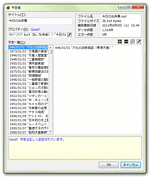
ー 目次に戻る ー